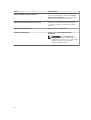Dell Server Management Pack Suite Version 6.2 For Microsoft System Center Operations Manager Schnellstartanleitung
- Typ
- Schnellstartanleitung

Dell Server Management Pack Suite Version
6.2 für Microsoft System Center Operations
Manager
Installationsanleitung

Anmerkungen, Vorsichtshinweise und
Warnungen
ANMERKUNG: Eine ANMERKUNG liefert wichtige Informationen, mit denen Sie den Computer
besser einsetzen können.
VORSICHT: Ein VORSICHTSHINWEIS macht darauf aufmerksam, dass bei Nichtbefolgung von
Anweisungen eine Beschädigung der Hardware oder ein Verlust von Daten droht, und zeigt auf,
wie derartige Probleme vermieden werden können.
WARNUNG: Durch eine WARNUNG werden Sie auf Gefahrenquellen hingewiesen, die materielle
Schäden, Verletzungen oder sogar den Tod von Personen zur Folge haben können.
Copyright © 2016 Dell Inc. Alle Rechte vorbehalten. Dieses Produkt ist durch US-amerikanische und internationale
Urheberrechtsgesetze und nach sonstigen Rechten an geistigem Eigentum geschützt. Dell
™
und das Dell Logo sind
Marken von Dell Inc. in den Vereinigten Staaten und/oder anderen Geltungsbereichen. Alle anderen in diesem
Dokument genannten Marken und Handelsbezeichnungen sind möglicherweise Marken der entsprechenden
Unternehmen.
2016 - 01
Rev. A00

Inhaltsverzeichnis
1 Übersicht................................................................................................................ 6
In diesem Dokument verwendete Begriffe.......................................................................................... 6
Überwachungsfunktionen, die von der Dell Management Pack Suite unterstützt werden............... 7
Unterstützte OpsMgr-Versionen für Überwachungsfunktionen ........................................................8
Unterstützte Dell-Hardwaregeräte für OpsMgr-Versionen...........................................................8
2 Installieren der Dell Server Management Pack Suite..................................... 9
Voraussetzungen...................................................................................................................................9
Installieren der Dell Server Management Pack Suite mithilfe des Installationsprogramms............... 9
Installieren der Dell Server Management Pack Suite auf mehreren Management Servern............. 10
Aktualisieren der Dell Server Management Pack Suite von früheren Versionen...............................11
Aktualisierung der Dell Server Management Pack Suite Version 6.1.1......................................... 11
Aktualisieren von Version 6.1 und früheren Versionen.................................................................11
Aktualisieren einer früheren Version von Operations Manager......................................................... 11
Aktualisieren von OpsMgr 2012 SP1 auf OpsMgr 2012 R2........................................................... 11
Aktualisieren von OpsMgr 2012 auf OpsMgr 2012 SP1................................................................ 11
Aktualisieren von OpsMgr 2007 R2 auf OpsMgr 2012..................................................................11
Verwenden der Reparaturoption im Installationsprogramm.............................................................12
Deinstallieren der Dell Server Management Pack Suite.....................................................................12
Entfernen der Dell Server Management Pack Suite mithilfe des Installationsprogramms......... 12
Deinstallieren der Dell Server Management Pack Suite mithilfe der Windows-
Systemsteuerung........................................................................................................................... 13
Konfigurieren von OpsMgr 2012 zur Überwachung von Traps und Trap-basierten
Einheitsüberwachungen......................................................................................................................13
Erstellen von „Ausführen als“-Konto für die SNMP-Überwachung.............................................14
Zuordnen von mehreren „Ausführen als“-Konten....................................................................... 14
3 Installieren von Überwachungsfunktionen................................................... 15
Importieren der Dell Server Management Packs in OpsMgr............................................................. 15
Feature Management Dashboard....................................................................................................... 15
Importieren von Überwachungsfunktionen mithilfe des Dell Feature Management
Dashboard......................................................................................................................................16
Aktualisieren von Überwachungsfunktionen mithilfe des Dell Feature Management
Dashboard......................................................................................................................................18
Entfernen von Überwachungsfunktionen mithilfe des Dell Feature Management
Dashboard......................................................................................................................................19
4 Agentenbasierte Überwachungsfunktion......................................................21
3

Management Packs............................................................................................................................. 21
Voraussetzung für die Konfiguration..................................................................................................22
Anforderungen für Management Server (MS).................................................................................... 22
Unterstützte Betriebssysteme.......................................................................................................22
Softwareanforderungen................................................................................................................22
Verwaltungsserver für Action-Konto (MSAA)............................................................................... 23
Anforderungen für das verwaltete System.........................................................................................23
Funktionsverwaltungstasks................................................................................................................. 23
5 Agentenfreie Überwachungsfunktion............................................................26
Management Packs.............................................................................................................................26
Voraussetzungen für die Konfiguration............................................................................................. 26
Anforderungen für Management Server (MS).................................................................................... 27
Anforderungen für das verwaltete System.........................................................................................27
Funktionsverwaltungstasks................................................................................................................. 27
6 DRAC-Überwachungsfunktion........................................................................30
Management Packs.............................................................................................................................30
Voraussetzung für die Konfiguration................................................................................................. 30
Anforderungen für Management Server (MS).....................................................................................31
Anforderungen an die DRAC-Überwachung................................................................................31
Funktionsverwaltungstasks................................................................................................................. 31
7 Gehäuseüberwachungsfunktion .................................................................... 33
Management Packs.............................................................................................................................33
Voraussetzungen für die Konfiguration............................................................................................. 34
Anforderungen für die Gehäuseüberwachung..................................................................................34
Konfigurieren der Funktion „Dell Chassis Management Controller“ zur Korrelation von
Servermodulen mit Gehäuse-Steckplatz-Zusammenfassung .........................................................34
Funktionsverwaltungstasks................................................................................................................. 35
8 Korrelationsfunktion zwischen Gehäuse und Modularserver................... 37
Management Packs............................................................................................................................. 37
Anforderungen für Management Server (MS).................................................................................... 38
Anforderungen für die Korrelationsüberwachung zwischen Gehäuse und Modularserver...... 38
Funktionsverwaltungstasks.................................................................................................................38
9 Fehlerbehebung................................................................................................. 40
Feature Management Dashboard wird nicht befüllt..........................................................................40
Task im Feature Management Dashboard schlägt fehl.....................................................................40
Funktionsverwaltungswarnungen.......................................................................................................41
Funktionszustandsdienst des Feature Management-Host-Servers fällt aus.....................................41
4

10 Anhang............................................................................................................... 43
Installieren der Web Services-Verwaltung (WS-Man) und der SMASH-Gerätevorlage....................43
Task zum Zuordnen des Ausführen als-Kontos – Agent-freie Überwachungsfunktion................. 43
11 Zugriff auf Dokumente der Dell Support-Website.....................................44
5

1
Übersicht
Dieses Handbuch bietet Informationen zur Installation, Konfiguration und Verwendung von Dell Server
Management Pack Suite Version 6.2 für Microsoft System Center Operations Manager.
Die Integration der Dell Server Management Pack Suite Version 6.2 mit Microsoft System Center 2012 R2
Operations Manager, Microsoft System Center 2012 SP1 Operations Manager, Microsoft System Center
2012 Operations Manager oder Microsoft System Center Operations Manager 2007 R2 ermöglicht Ihnen
die Verwaltung, Überwachung und Sicherstellung der Verfügbarkeit Ihrer Dell Geräte.
VORSICHT: Führen Sie zur Vermeidung von Datenbeschädigung und/oder -verlust die in diesem
Dokument genannten Verfahren nur dann aus, wenn Sie über das Wissen und die Erfahrung bei
der Verwendung von Microsoft Windows-Betriebssystemen sowie Microsoft System Center 2012
R2 Operations Manager, Microsoft System Center 2012 SP1 Operations Manager, Microsoft
System Center 2012 Operations Manager und Microsoft System Center Operations Manager 2007
R2 verfügen.
Das Installationsprogramm für die Management Pack Suite, das Installationshandbuch und die Datei mit
den Versionshinweisen befinden sich in der selbstentpackenden, ausführbaren Datei
Dell_Server_Management_Pack_Suite_v6.2_Axx.exe (wobei xx für die Versionsnummer der Dell Server
Management Pack Suite Version 6.2 steht). Sie können die ausführbare Datei unter dell.com/support
herunterladen.
Lesen Sie die Versionshinweise für das Management Pack. Diese enthalten die neuesten Informationen zu
den Software- und Verwaltungsserveranforderungen sowie Informationen zu bekannten Problemen. Die
Versionshinweise sind auch auf der Dokumentationsseite von Systems Management unter dell.com/
OMConnectionsEnterpriseSystemsManagement verfügbar.
In diesem Dokument verwendete Begriffe
Tabelle 1. In diesem Dokument verwendete Begriffe
Begriff Bezieht sich auf
OpsMgr Microsoft System Center 2012 R2 Operations Manager, Microsoft
System Center 2012 SP1 Operations Manager, Microsoft System
Center 2012 Operations Manager und Microsoft System Center
Operations Manager 2007 R2, wenn nicht anders angegeben.
OpsMgr 2012 Microsoft System Center 2012 R2 Operations Manager, Microsoft
System Center 2012 SP1 Operations Manager und Microsoft System
Center 2012 Operations Manager, wenn nicht anders angegeben.
Dell Remote Access Controller
(DRAC)
iDRAC von Dell Servern, OEM-Server der Marke Dell und Dell OEM
Ready-Server, sofern nicht anders angegeben.
6

Begriff Bezieht sich auf
Gehäuse Chassis Management Controller (CMC), wenn nicht anders
angegeben.
Dell Servers Dell Power Edge-Server, monolithische und modulare Dell
PowerVault-Server, unterstützte Rack-Workstations, OEM-Server
der Marke Dell und Dell OEM Ready-Server, sofern nicht anders
angegeben.
Agentenbasierte Überwachung Agentenbasierte Überwachung von Servern und Rack-Workstations,
wenn nicht anders angegeben
Agentenfreie Überwachung Agentenfreie Überwachung von Servern und Rack-Workstations,
wenn nicht anders angegeben
Überwachungsfunktionen, die von der Dell Management
Pack Suite unterstützt werden
Tabelle 2. Dell Server Management Pack Suite-Funktionen
Funktion Beschreibung
Agentenbasierte Überwachung von Servern
und Rack-Workstations
Agentenbasierte Überwachung und
Bestandsaufnahme von Dell PowerEdge-, Dell Power
Vault-Speicherservern, Dell OEM Ready-Servern und
unterstützten Dell Precision Racks.
Agentenfreie Überwachung von Servern und
Rack-Workstations
Agentenfreie Überwachung und Bestandsaufnahme
von Dell PowerEdge-, Dell Power Vault-
Speicherservern, unterstützten Dell Precision Racks,
OEM-Servern der Marke Dell und Dell OEM Ready-
Servern.
DRAC-Überwachung Überwachung und Bestandsaufnahme der Dell iDRAC-
Geräte
Gehäuseüberwachung Überwachung und Bestandsaufnahme von Dell CMC-
Geräten und OEM Ready-Gehäusen.
Korrelation zwischen Gehäuse und
Modularserver
Korrelation von Dell-Servern innerhalb eines Gehäuses
und OEM Ready-Gehäuses, ermittelt entweder mithilfe
von agentenbasierter oder agentenfreier
Überwachungfunktionen.
7

Unterstützte OpsMgr-Versionen für
Überwachungsfunktionen
Tabelle 3. Unterstützte OpsMgr-Versionen für Überwachungsfunktionen
Überwachungsfunktionen OpsMgr
2012 R2/ 2012 SP1/ 2012 2007 R2
Server- und Rack-Workstations
Agent-basierte Überwachung
Server- und Rack-Workstations
Agent-freie Überwachung
DRAC
Gehäuse
Skalierbar
Detailliert
Korrelation zwischen Gehäuse und Modularserver
Korrelation zwischen Gehäuse und
Modularserver
Korrelation zwischen dem
gemeinsamen Gehäusespeicher
und Dell Modularservern
Unterstützte Dell-Hardwaregeräte für OpsMgr-Versionen
Tabelle 4. Unterstützte Dell-Hardwaregeräte für OpsMgr-Versionen
Dell Hardwaregeräte OpsMgr 2012 R2/ 2012 SP1/
2012
OpsMgr 2007 R2
Dell PowerEdge M1000e
Dell PowerEdge VRTX Wird nur unterstützt für:
• Gehäuseüberwachungsfunkti
on
– Skalierbar
• Korrelationsüberwachung
zwischen Gehäuse und
Modularserver
Dell PowerEdge FX2
8

2
Installieren der Dell Server Management
Pack Suite
In diesen Abschnitten wird die Installation, Aktualisierung und Deinstallation der Dell Server Management
Pack Suite beschrieben.
Voraussetzungen
Stellen Sie vor der Installation der Dell Server Management Pack Suite auf einem Verwaltungsserver
sicher, dass die folgenden Voraussetzungen installiert sind:
• Installieren Sie eine der folgenden Versionen von OpsMgr:
– 2012 R2
– 2012 SP1 – Laden Sie auf Systemen, auf denen OpsMgr 2012 SP1 ausgeführt wird, das Update
Rollup 2 für OpsMgr 2012 SP1 vom Microsoft Wissensdatenbank-Artikel KB2826664 herunter und
wenden Sie es an. Weitere Informationen finden Sie unter support.microsoft.com/kb/2802159.
– 2012
– 2007 R2
• Microsoft .NET Version 3.5 SP1
• Lokale Administratorberechtigungen auf dem Verwaltungsserver, auf dem die Dell Server
Management Pack Suite installiert ist.
• Aktivieren Sie die folgenden Windows-Firewallregeln:
– Operations Manager SNMP-Antwort
– Operations Manager SNMP Trap-Listener
– Operations Manager Ping-Antwort
Installieren der Dell Server Management Pack Suite
mithilfe des Installationsprogramms
1. Laden Sie die Datei Dell_Server_Management_Pack_Suite_v6.2_Axx.exe (wobei xx für die
Versionsnummer des Dell Server Management Pack steht) unter dell.com/support herunter.
2. Um die Inhalte der selbstentpackenden ZIP-Datei zu entpacken, führen Sie die EXE-Datei aus, und
geben einen Pfad an.
3. Starten Sie die extrahierte Datei Dell_Server_Management_Pack_Suite.exe vom gewählten
Speicherort aus.
Der Willkommenbildschirm der Dell Management Pack Suite wird angezeigt.
4. Klicken Sie auf Weiter.
Die Lizenzvereinbarung wird angezeigt.
9

5. Um mit der Installation fortzufahren, stimmen Sie den Lizenzvereinbarungen zu, nachdem Sie sie
gelesen haben, und klicken Sie auf Weiter.
6. Klicken Sie auf Ändern, um den Standardordner für die Installation zu ändern (falls erforderlich), und
klicken Sie dann auf Weiter.
7. Klicken Sie auf Installieren.
8. Klicken Sie auf Fertigstellen im Fenster Install Shield Wizard Completed.
Die Management Packs werden unter C:\Program Files\Dell Management Packs\Server Mgmt Suite
\6.2 extrahiert.
Die folgenden Komponenten werden nach der Installation der Dell Server Management Pack Suite
automatisch importiert:
• Agentenbasierte Überwachungsfunktion.
• Agentenfreie Überwachungsfunktion, wenn die Voraussetzungen erfüllt sind.
• Dell Feature Management Pack. Das Feature Management Dashboard wird unter Überwachung
→ Dell auf der OpsMgr-Konsole angezeigt. Weitere Informationen zum Importieren der
Überwachungsfunktionen finden Sie in den einzelnen Abschnitten zur Überwachung.
ANMERKUNG: Zur Verwendung der Funktion für die agentenfreie Serverüberwachung muss das
Installationsprogramm auf allen Verwaltungsservern ausgeführt werden, die zur Überwachung der
agentenfreien Dell Server eingesetzt werden. Das Installationsprogramm registriert das
Dienstprogramm für die Dell Gerätehilfe (COM+-Anwendung) auf dem Verwaltungsserver. Der
Standardspeicherort ist C:\Program Files\Dell Management Packs\Server Mgmt Suite\6.2\Library.
ANMERKUNG: Das Installationsprogramm kann auch zum Extrahieren der Management Packs
verwendet werden. Führen Sie dazu das Installationsprogramm auf einem Client mit Windows-
Betriebssystem aus.
Nach der Installation der Dell Server Management Pack Suite wird eine Protokolldatei mit den
Installationsinformationen generiert. Diese Datei befindet sich an dem Speicherort, an dem die Datei
Dell_Server_Management_Pack_Suite.exe extrahiert wurde.
Installieren der Dell Server Management Pack Suite auf
mehreren Management Servern
So installieren Sie die Dell Server Management Pack Suite auf mehreren Management Servern:
1. Führen Sie die Datei Dell_Server_Management_Pack_Suite.exe auf allen erforderlichen Management
Servern aus, die Teil der Ressourcenpools sind, die für folgende Überwachungsfunktionen verwendet
werden:
a. Agentenfreie Überwachung
b. Detaillierte Gehäuseüberwachung
c. Steckplatzermittlung in der skalierbaren Gehäuseüberwachung
ANMERKUNG: Stellen Sie sicher, dass Sie das Dell Device Helper-Dienstprogramm installiert
haben, da Arbeitsabläufe agentenfreier und detaillierter Gehäuseüberwachungsfunktionen das
Dell Device Helper-Dienstprogramm erfordern.
2. Importieren Sie die Dell Server Management Packs mithilfe des Feature Management Dashboard
oder importieren Sie die Management Packs mithilfe des OpsMgr Import Management Pack-
Assistenten auf einem beliebigen der Verwaltungsserver. OpsMgr verteilt die Management Packs
automatisch auf allen Verwaltungsservern.
3. Fügen Sie für den Empfang von Traps den zur Ermittlung des Dell-Geräts verwendeten
Verwaltungsserver der Trap-Zielliste des Dell-Geräts hinzu.
10

ANMERKUNG: Das Trap-Ziel wird für Dell-Geräte, die über die agentenfreie
Überwachungsfunktion ermittelt und überwacht werden, automatisch konfiguriert.
Aktualisieren der Dell Server Management Pack Suite von
früheren Versionen
Sie können mithilfe des Installationsprogramms eine Aktualisierung auf Dell Server Management Pack
Suite Version 6.2 durchführen.
Aktualisierung der Dell Server Management Pack Suite Version 6.1.1
Das Installationsprogramm ermittelt die installierten Funktionen aus der Dell Server Management Pack
Suite-Version 6.1.1 und aktualisiert das Feature Management Pack automatisch auf Version 6.2.
ANMERKUNG: Nach Abschluss der Aktualisierung werden Sie vom Installationsprogramm
möglicherweise zur Durchführung eines Neustarts aufgefordert. Sie können diese Meldung
ignorieren, da kein Neustart erforderlich ist.
Aktualisieren von Version 6.1 und früheren Versionen
Die Aktualisierung von Dell Server Management Pack Suite Version 6.1 und früheren Versionen auf
Version 6.2 wird nicht unterstützt.
Aktualisieren einer früheren Version von Operations
Manager
Sie können gemäß den Microsoft-Richtlinien eine Aktualisierung von früheren Versionen auf OpsMgr
durchführen. Ziehen Sie die Microsoft System Center-Dokumentation heran, um Informationen zu den
unterstützten Aktualisierungsszenarien zu erhalten.
Aktualisieren von OpsMgr 2012 SP1 auf OpsMgr 2012 R2
Eine Aktualisierung auf OpsMgr 2012 R2 hat keine Auswirkungen auf die vorhandenen Merkmale und
Funktionen der Dell Server Management Pack Suite. Weitere Informationen zum Aktualisieren von
OpsMgr 2012 SP1 auf OpsMgr 2012 R2 finden Sie unter technet.microsoft.com/en-us/library/
dn249707.aspx.
Aktualisieren von OpsMgr 2012 auf OpsMgr 2012 SP1
Eine Aktualisierung auf OpsMgr 2012 SP1 hat keine Auswirkungen auf die vorhandenen Merkmale und
Funktionen der Dell Server Management Pack Suite. Weitere Informationen zum Aktualisieren von
OpsMgr 2012 auf OpsMgr 2012 SP1 finden Sie unter technet.microsoft.com/en-us/library/
jj899854.aspx.
Aktualisieren von OpsMgr 2007 R2 auf OpsMgr 2012
Details zur Aktualisierung von OpsMgr 2007 R2 auf OpsMgr 2012 finden Sie unter
technet.microsoft.com/en-us/library/hh476934.aspx.
11

ANMERKUNG: Um sicherzustellen, dass die Workflows zur Funktionsüberwachung optimal
funktionieren, starten Sie den Stammverwaltungsserver nach der Aktualisierung auf OpsMgr 2012
neu.
Verwenden der Reparaturoption im
Installationsprogramm
Mithilfe der Option Reparieren können Sie Installationsfehler reparieren, die bei der Installation der Dell
Server Management Pack Suite aufgetreten sind.
1. Starten Sie die extrahierte Datei Dell_Server_Management_Pack_Suite.exe vom gewählten
Speicherort aus.
Der Willkommensbildschirm für die Dell Server Management Pack Suite wird angezeigt.
2. Klicken Sie auf Weiter.
Der Bildschirm Programmwartung wird angezeigt.
3. Wählen Sie Reparatur aus und klicken Sie auf Weiter.
Das Fenster Bereit zur Reparatur des Programms wird angezeigt.
4. Klicken Sie auf Installieren.
Ein Verlaufsbildschirm zeigt den Fortschritt der Installation an. Wenn die Installation abgeschlossen
ist, wird der Bildschirm Installation erfolgreich abgeschlossen angezeigt.
5. Klicken Sie auf Fertigstellen.
ANMERKUNG: Die Option Reparieren ist nicht über Programme hinzufügen/entfernen bzw.
Software in der Systemsteuerung verfügbar.
Deinstallieren der Dell Server Management Pack Suite
Sie können die Dell Server Management Pack Suite mithilfe der Windows-Systemsteuerung oder mithilfe
der Option Entfernen des Installationsprogramms für die Dell Server Management Pack Suite
deinstallieren.
Entfernen der Dell Server Management Pack Suite mithilfe des
Installationsprogramms
So entfernen Sie die Dell Server Management Pack Suite mithilfe des Installationsprogramms:
1. Starten Sie die extrahierte Datei Dell_Server_Management_Pack_Suite.exe vom gewählten
Speicherort aus.
Der Willkommensbildschirm für Dell Server Management Suite Pack wird angezeigt.
2. Klicken Sie auf Weiter.
3. Wählen Sie Entfernen und klicken Sie auf Weiter.
Das Fenster Programm entfernen wird angezeigt.
4. Klicken Sie auf Entfernen.
Die Dell Server Management Pack Suite wird entfernt.
12

ANMERKUNG:
• Während der Deinstallation wird folgende Meldung angezeigt: The following
applications should be closed before continuing the installation: COM
Surrogate (Die folgenden Anwendungen sollten geschlossen werden, bevor die Installation
fortgesetzt wird: COM Surrogate). Der COM Surrogate-Prozess führt die Datei
DellDeviceHelper.DLL im Hintergrund aus; diese Datei sollte geschlossen werden. Wählen Sie
die Option Anwendungen automatisch schließen und nach dem Setup neu starten aus, und
klicken Sie auf OK, um mit der Deinstallation fortzufahren.
• Durch das Deinstallieren der Dell Server Management Pack Suite werden die in OpsMgr
importierten Dell Management Packs nicht entfernt. Wenn Sie diese entfernen möchten, lesen
Sie den Artikel technet.microsoft.com/en-us/library/cc974489.aspx.
Deinstallieren der Dell Server Management Pack Suite mithilfe der Windows-
Systemsteuerung
So deinstallieren Sie die Dell Server Management Pack Suite mithilfe der Windows-Systemsteuerung:
1. Klicken Sie auf Start → Systemsteuerung → Programm deinstallieren.
2. Klicken Sie mit der rechten Maustaste auf Dell Server Management Pack Suite und klicken Sie auf
Deinstallieren.
3. Befolgen Sie zum Abschluss des Datei-Downloads die Anweisungen auf dem Bildschirm.
Konfigurieren von OpsMgr 2012 zur Überwachung von
Traps und Trap-basierten Einheitsüberwachungen
So überwachen Sie Traps und trapbasierte Einheitsüberwachungen in OpsMgr 2012:
1. Starten Sie OpsMgr 2012 und klicken Sie auf Administration.
2. Navigieren Sie im Fensterbereich Administration zu Ausführen als-Konfiguration→ Profile.
3. Klicken Sie in der Liste der verfügbaren Profile mit der rechten Maustaste auf SNMP-
Überwachungskonto und klicken Sie auf Eigenschaften.
Daraufhin wird der Bildschirm Einführung angezeigt.
4. Klicken Sie auf Weiter.
Der Bildschirm Allgemeine Ausführen als-Profileigenschaften festlegen wird angezeigt.
5. Klicken Sie auf Weiter.
Der Bildschirm Ausführen als-Konten wird angezeigt.
6. Klicken Sie auf Hinzufügen.
Der Bildschirm Ausführen als-Konto hinzufügen wird angezeigt.
7. Wählen Sie die Community-Zeichenkette aus der Drop-Down-Liste Ausführen als-Konto aus, um
die Geräte zu ermitteln.
ANMERKUNG: Erstellen Sie eine Community-Zeichenkette der Art Als Konto ausführen, falls
nicht vorhanden. Weitere Informationen finden Sie unter Erstellen von „Ausführen als“-Konto
für die SNMP-Überwachung.
ANMERKUNG: Wenn Sie mehrere Ausführen als-Konten für die Ermittlung von Geräten
verwenden, ordnen Sie jedes Gerät seinem jeweiligen Ausführen als-Konto zu. Weitere
Informationen finden Sie unter Zuordnen von mehreren Ausführen als-Konten.
8. Klicken Sie auf OK.
9. Nachdem der Assistent abgeschlossen wurde, klicken Sie auf Schließen.
13

Erstellen von „Ausführen als“-Konto für die SNMP-Überwachung
1. Starten Sie OpsMgr 2012 und klicken Sie auf Verwaltung.
2. Navigieren Sie im Fensterbereich Verwaltung zu „Ausführen als“-Konfiguration → Konten.
3. Klicken Sie mit der rechten Maustaste auf Konten und klicken Sie „Ausführen als“-Konto erstellen.
Daraufhin wird der Bildschirm Einführung angezeigt.
ANMERKUNG: Weitere Informationen zu „Ausführen als“-Konto zur Netzwerküberwachung
finden Sie auf der Webseite von Microsoft TechNet technet.microsoft.com/en-us/library/
hh212920.aspx.
4. Klicken Sie auf Weiter.
Der Bildschirm Allgemeine Eigenschaften wird angezeigt.
5. Wählen Sie Communityzeichenfolge aus der Drop-Down-Liste Ausführen als-Kontotyp: aus.
6. Geben Sie den Namen der Communityzeichenfolge in das Textfeld Anzeigename: ein, und klicken
Sie auf Weiter.
7. Geben Sie die Anmeldeinformationen für das Konto in das Textfeld Communityzeichenfolge ein,
und klicken Sie auf
Weiter.
Der Bildschirm Verteilungssicherheit wird angezeigt.
8. Wählen Sie die Option Weniger sicher - Die Anmeldeinformationen sollen automatisch an alle
verwalteten Computer verteilt werden.
aus, und klicken Sie auf Erstellen.
9. Nachdem der Assistent abgeschlossen wurde, klicken Sie auf Schließen.
Zuordnen von mehreren „Ausführen als“-Konten
1. Befolgen Sie die Schritte 1 bis 6 unter Konfigurieren von OpsMgr 2012 zur Überwachung von Traps
und Trap-basierten Einheitsüberwachungen.
2. Wählen Sie im Bildschirm Ausführen als-Konto hinzufügen die Option Bestimmte Klasse, Gruppe
oder Objekt.
3. Klicken Sie auf Auswählen → Klasse.
Der Bildschirm Klassensuche wird angezeigt.
ANMERKUNG: Sie können auch die Communityzeichenfolge Ausführen als-Konto Objekt und
Gruppe zuordnen. Weitere Informationen finden Sie in der Microsoft-Dokumentation zu
OpsMgr 2012 unter technet.microsoft.com.
4. Geben Sie den Klassennamen in das Textfeld Filtern nach (optional) ein. Geben Sie je nach Gerätetyp
die Klasse Dell Server, Dell CMC, Dell DRAC/MC oder Dell RAC ein.
5. Klicken Sie auf Suchen.
6. Wählen Sie unter Verfügbare Elemente die Klasse aus, die Sie hinzufügen möchten.
7. Klicken Sie auf OK.
8. Klicken Sie im Bildschirm Ausführen als-Konto hinzufügen auf OK.
9. Wiederholen Sie die Schritte 2 bis 8 für jeden Klassentyp, den Sie verwalten möchten.
10. Klicken Sie auf Speichern.
11. Nachdem der Assistent abgeschlossen wurde, klicken Sie auf Schließen.
14

3
Installieren von
Überwachungsfunktionen
Die in diesem Abschnitt behandelten Themen beschreiben die Installation, Aktualisierung und Entfernung
der Überwachungsfunktionen mithilfe des Dell Feature Monitoring Dashboards.
Sie können Überwachungsfunktionen in OpsMgr importieren, indem Sie die Management Packs für die
Überwachungsfunktion mithilfe des OpsMgr-Assistenten Management Pack importieren importieren
oder das Dell Feature Management Dashboard verwenden. Sie können das Feature Management
Dashboard auch für die erweiterte Feineinstellung von Überwachungsfunktionen nutzen. Weitere
Informationen finden Sie im Bereich Funktionsverwaltungs-Tasks der entsprechenden
Überwachungsfunktionen.
Importieren der Dell Server Management Packs in
OpsMgr
Verwenden Sie zum Importieren der Dell Server Management Packs den OpsMgr-Assistenten
„Management Packs importieren“.
1. Starten Sie die OpsMgr-Konsole.
2. Klicken Sie im Navigationsfenster auf Administration.
3. Vergrößern Sie das Fenster Administration, klicken Sie mit der rechten Maustaste auf Management
Packs und wählen Sie Import Management Packs (Management Packs importieren) aus.
4. Klicken Sie im Bildschirm Management Packs auswählen auf Hinzufügen → Von Festplatte
hinzufügen
.
5. Geben Sie den Speicherort ein, oder navigieren Sie zu dem Speicherort, an dem Sie die Dell Server
Management Pack Suite installiert haben.
Wenn Sie sich für die Installation im Standardverzeichnis entschieden haben, stehen die Dell Server
Management Packs in folgendem Verzeichnis zur Verfügung: C:\Program Files\Dell Management
Packs\6.2
6. Wählen Sie das Management Pack aus, das Sie importieren möchten, und klicken Sie auf Öffnen.
Der Bildschirm Management Packs importieren wird angezeigt, und die Management Packs sind in
der Importliste aufgeführt.
7. Klicken Sie auf Installieren.
Feature Management Dashboard
Das Feature Management Dashboard bietet Funktionen für die Konfiguration der
Überwachungsfunktionen der Dell Server Management Pack Suite für verschiedene Dell Systeme – Dell-
15

Server, Dell-Schlitten, Dell Precision Racks, Dell Remote Access-Controller (DRAC), Dell PowerEdge FX2,
Dell PowerEdge VRTX, Dell PowerEdge M1000e, integrated DRAC (iDRAC) und Dell OEM-Server.
• Agentenbasierte Überwachungsfunktion
• Agentenfreie Überwachungsfunktion
• DRAC-Überwachungsfunktion
• Gehäuseüberwachungsfunktion
• Korrelationsfunktion zwischen Gehäuse und Modularserver
Sie können die Überwachungsfunktionen mithilfe des Dell Feature Management Dashboards
importieren, aktualisieren und entfernen.
Importieren von Überwachungsfunktionen mithilfe des Dell Feature
Management Dashboard
Mit dem Feature Management Dashboard können Sie die verfügbaren Überwachungsfunktionen der Dell
Server Management Pack Suite anzeigen und so konfigurieren, dass die Management Packs, die von einer
bestimmten Funktion benötigt werden, automatisch importiert oder aktualisiert werden, bzw. entfernt
werden, wenn sie nicht benötigt werden.
In einem verteilten Setup (einschließlich einem verteilten Ressourcenpool in OpsMgr 2012) wird der
Verwaltungsserver, auf dem die Dell Server Management Pack Suite zuerst installiert wird, zum Hosten
der Funktionsverwaltungsaktivitäten ausgewählt.
So importieren Sie Überwachungsfunktionen:
1. Starten Sie die OpsMgr-Konsole.
2. Klicken Sie im Fenster Navigation auf Überwachung.
3. Erweitern Sie Überwachung → Dell → Funktionsverwaltungs-Dashboard.
Abbildung 1. Fenster Überwachen
16

Im Fenster Feature Management Dashboard werden eine Liste der installierten Funktionen, die
aktuell verwendete Version, die Version, auf die Sie aktualisieren können, die Überwachungsebene,
die Gesamtzahl der Knoten sowie die erforderlichen Lizenzen angezeigt.
Abbildung 2. Feature Management Dashboard
4. Wählen Sie die Überwachungsfunktion aus, die Sie installieren möchten.
5. Vergrößern Sie im Fenster Aufgaben Dell Überwachungsfunktionsaufgaben.
Abbildung 3. Dell Überwachungsfunktionsaufgaben
6. Klicken Sie auf einen Task, um eine Funktion zu importieren/zu aktualisieren.
7. Stellen Sie im Dialog Aufgabe ausführen sicher, dass die Option Vordefiniertes Ausführen als-Konto
verwenden markiert ist.
8. Klicken Sie auf Ausführen.
9. Nachdem die Aufgabe erfolgreich abgeschlossen wurde, klicken Sie auf Schließen.
17

Abbildung 4. Taskstatus
10. Wiederholen Sie die Schritte 4 bis 9 für alle Überwachungsfunktionen, die Sie aktivieren möchten.
ANMERKUNG: Warten Sie ab, bis eine Aufgabe abgeschlossen wurde, bevor Sie eine andere
Aufgabe mithilfe des Feature Management Dashboard starten.
Aktualisieren von Überwachungsfunktionen mithilfe des Dell Feature
Management Dashboard
1. Starten Sie die OpsMgr-Konsole.
2. Klicken Sie im Fenster „Navigation“ auf Überwachung.
3. Klicken Sie auf Dell → Feature Management Dashboard.
4. Wählen Sie die Überwachungsfunktion aus, auf die Sie aktualisieren möchten.
5. Vergrößern Sie im Fenster Aufgaben Dell Überwachungsfunktionsaufgaben.
6. Klicken Sie auf den Aktualisierungs-Task, den Sie durchführen möchten.
7. Wählen Sie im Aktualisierungsfenster Task ausführen die Option Vordefiniertes Ausführen als-Konto
verwenden aus.
8. Klicken Sie auf Ausführen.
VORSICHT: Wenn Abhängigkeiten oder Zuordnungen bestehen, die außer Kraft gesetzt
werden müssen, und dies zu Datenverlust führt, dann schlägt der Task mit der
entsprechenden Meldung fehl. Um mit dem Task fortzufahren, klicken Sie auf Außer Kraft
setzen, und setzen Sie das Außerkraftsetzen Warnungen/Fehler automatisch lösen auf Wahr.
Weitere Informationen finden Sie unter Task im Feature Management Dashboard schlägt
fehl.
9. Nachdem der Task abgeschlossen wurde, klicken Sie auf Schließen.
18

Während der Aktualisierung werden Außerkraftsetzungen (Anpassungen für Ermittlung,
Überwachung und Regeln) aus früheren Versionen der Dell Server Management Pack Suite auf die
Dell Server Management Pack Suite Version 6.2 übertragen.
Tabelle 5. Anpassen von Überwachungsfunktionen mithilfe des Dell Feature Management Dashboard
(skalierbar und ausführlich)
Funktionen Skalierbar Detailliert
Agentenbasierte Überwachung
von Servern und Rack-
Workstations
Bestandsaufnahme und
Funktionszustandsüberwachung
auf Server- und
Komponentengruppenebene
Ausführliche Bestandsaufnahme
und Überwachung der folgenden
Komponenten: Speicher,
Prozessoren, Sensoren,
Netzwerkschnittstellen,
Speicher-Controller, Festplatten
und Volumes. Außerdem werden
BIOS-Informationen angezeigt.
Agentenfreie Überwachung von
Servern und Rack-Workstations
• Bestandsaufnahme von
individuellen Komponenten.
• Funktionszustandsüberwachu
ng nur auf Ebene von Server
und Komponentengruppe.
• Bestandsaufnahme und
Funktionszustandsüberwachu
ng von individuellen
Komponenten.
• Anzeigen der Kennzahlen für
Stromversorgung,
Temperatur und
Netzwerkschnittstellenkarten
-Prozessor, Arbeitsspeicher,
CUPS (Computer-Nutzung
pro Sekunde), PCIe SSD-
Verschleiß und E/A-
Leistungskennzahlen.
Gehäuseüberwachung
• Gehäuse-Bestandsaufnahme
• Gehäusesteckplatz-
Zusammenfassung
• Funktionszustandsüberwachu
ng des Gehäuses
Bestandsaufnahme und
Funktionszustandsüberwachung
von individuellen Komponenten.
DRAC-Überwachung
• iDRAC-Bestandsaufnahme
• Überwachung des iDRAC-
Funktionszustands
Nicht anwendbar
Korrelation zwischen Gehäuse
und Modularserver
Korrelation zwischen Dell
Modularservern und Gehäuse
(Anzeigen der Bestandsaufnahme
und des Funktionszustands von
Gehäuse und Komponenten im
Dell Modularserver)
Nicht anwendbar
Entfernen von Überwachungsfunktionen mithilfe des Dell Feature
Management Dashboard
Zum Entfernen der Überwachungsfunktionen verwenden Sie das Dell Feature Management Dashboard.
Vor dem Entfernen von Überwachungsfunktionen schließen oder lösen Sie alle offenen Warnmeldungen.
Während der Entfernung einer Überwachungsfunktion exportiert das Feature Management Dashboard
alle Überschreibungsreferenzen als Sicherung in den Installationsordner, allerdings können Informationen
zu benutzerdefinierten Gruppen und Überschreibungsinstanzen in Zukunft nicht mehr verwendet
werden.
19

So entfernen Sie Überwachungsfunktionen:
1. Klicken Sie in OpsMgr auf Überwachung.
2. Gehen Sie im Fenster Überwachung zu Dell → Feature Management Dashboard.
Das Fenster Feature Management Dashboard zeigt eine Liste der in OpsMgr vorhandenen
Überwachungsfunktionen an.
3. Wählen Sie die Überwachungsfunktion aus, die Sie entfernen möchten.
4. Vergrößern Sie im Fenster Tasks Dell Überwachungsfunktionstasks.
ANMERKUNG: In System Center Operations Manager 2007 R2 wird der Bereich Tasks mit
Maßnahmen bezeichnet.
5. Klicken Sie auf Funktion entfernen, um die Überwachungsfunktion zu entfernen.
Wenn beispielsweise die Funktion Agent-basierte Überwachung von Server- und Rack-
Workstations entfernt werden soll, klicken Sie im Fenster Tasks auf Agent-basierte
Überwachungsfunktion entfernen.
6. Wählen Sie im Bildschirm Task ausführen – Funktion entfernen die Option Vordefiniertes
„Ausführen als“-Konto verwenden
aus.
7. Klicken Sie auf Ausführen.
VORSICHT: Wenn Abhängigkeiten oder Zuordnungen bestehen, die außer Kraft gesetzt
müssen, und dies zu Datenverlust führt, dann schlägt der Task mit der entsprechenden
Meldung fehl. Um mit dem Task fortzufahren, klicken Sie auf Außer Kraft setzen, und setzen
Sie die Außerkraftsetzungen Warnungen/Fehler automatisch lösen auf Wahr. Weitere
Informationen finden Sie unter Task im Feature Management Dashboard schlägt fehl.
8. Klicken Sie nach Abschluss der Aufgabe auf Schließen.
ANMERKUNG: Das Ausführen des Tasks für das Entfernen der Überwachungsfunktion im Feature
Management Dashboard schlägt möglicherweise fehl, wenn es Außerkraftsetzungen mit Verweisen
auf eine benutzerdefinierte Gruppe oder auf Instanzen gibt. Stellen Sie in einem solchen sicher, dass
Sie die Außerkraftsetzungen entfernen, die den benutzerdefinierten Gruppe oder den Instanzen
zugeordnet sind.
20
Seite wird geladen ...
Seite wird geladen ...
Seite wird geladen ...
Seite wird geladen ...
Seite wird geladen ...
Seite wird geladen ...
Seite wird geladen ...
Seite wird geladen ...
Seite wird geladen ...
Seite wird geladen ...
Seite wird geladen ...
Seite wird geladen ...
Seite wird geladen ...
Seite wird geladen ...
Seite wird geladen ...
Seite wird geladen ...
Seite wird geladen ...
Seite wird geladen ...
Seite wird geladen ...
Seite wird geladen ...
Seite wird geladen ...
Seite wird geladen ...
Seite wird geladen ...
Seite wird geladen ...
-
 1
1
-
 2
2
-
 3
3
-
 4
4
-
 5
5
-
 6
6
-
 7
7
-
 8
8
-
 9
9
-
 10
10
-
 11
11
-
 12
12
-
 13
13
-
 14
14
-
 15
15
-
 16
16
-
 17
17
-
 18
18
-
 19
19
-
 20
20
-
 21
21
-
 22
22
-
 23
23
-
 24
24
-
 25
25
-
 26
26
-
 27
27
-
 28
28
-
 29
29
-
 30
30
-
 31
31
-
 32
32
-
 33
33
-
 34
34
-
 35
35
-
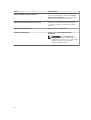 36
36
-
 37
37
-
 38
38
-
 39
39
-
 40
40
-
 41
41
-
 42
42
-
 43
43
-
 44
44
Dell Server Management Pack Suite Version 6.2 For Microsoft System Center Operations Manager Schnellstartanleitung
- Typ
- Schnellstartanleitung
Verwandte Artikel
-
Dell Server Management Pack Suite Version 6.3 For Microsoft System Center Operations Manager Bedienungsanleitung
-
Dell Server Management Pack Suite Version 6.2 For Microsoft System Center Operations Manager Benutzerhandbuch
-
Dell Server Management Pack Suite Version 6.1.1 For Microsoft System Center Operations Manager Schnellstartanleitung
-
Dell EMC Server Management Pack Suite Version 7.0 for Microsoft System Center Operations Manager Schnellstartanleitung
-
Dell Server Management Pack Suite Version 5.0.1 for Microsoft System Center Operations Manager Schnellstartanleitung
-
Dell Server Management Pack Suite Version 6.1 For Microsoft System Center Operations Manager Schnellstartanleitung
-
Dell Server Management Pack Suite Version 5.2.0 For Microsoft System Center Operations Manager Schnellstartanleitung
-
Dell Server Management Pack Suite Version 5.1 For Microsoft System Center Operations Manager Benutzerhandbuch
-
Dell Server Management Pack Suite Version 6.0 For Microsoft System Center Operations Manager Schnellstartanleitung
-
Dell Server Management Pack Suite Version 6.3 For Microsoft System Center Operations Manager Benutzerhandbuch